
- •Введение
- •Подключение к интернеТу
- •Принципы работы Интернета
- •Структура ip-адреса
- •Подключение к Интернету
- •Упражнение 1.1. Создание соединения удаленного доступа
- •Упражнение 1.2. Настройка соединения удаленного доступа
- •Упражнение 1.3. Соединение с сервером поставщика услуг
- •Использование браузера Internet Explorer
- •Упражнение 2.1. Использование папки «Избранное»
- •Упражнение 2.2. Загрузка файла из Интернета
- •Упражнение 2.3. Настройка отображения объектов
- •Регистрация бесплатного почтового ящика
- •Регистрация на почтовом сервере Mail.Ru
- •Отправка и прием электронной корреспонденции
- •Электронная почта и телеконференции с использованием Outlook Express
- •Р ис. 5. Внешний вид главного окна программы Outlook Express Создание учетной записи
- •Создание сообщений электронной почты
- •Подготовка ответов на сообщения
- •Сортировка входящей корреспонденции
- •Поля описания правил отбора и соответствующих им действий
- •Работа с адресной книгой
- •Чтение сообщений телеконференций
- •Упражнение 4.1. Создание учетной записи электронной почты
- •Упражнение 4.2. Отправка и получение сообщения электронной почты
- •Упражнение 4.3. Использование Адресной книги
- •Упражнение 4.4. Подписка на телеконференцию и чтение сообщений
- •Поисковая служба Rambler
- •Упражнение 5.1. Поиск информации по ключевым словам
- •Поисковая система Rambler
- •Основы языка html
- •Теги html
- •Форматирование текста
- •Теги (дескрипторы) форматирования символов
- •Теги (дескрипторы) форматирования абзацев
- •Гиперссылки
- •Создание списков
- •Типы списков html и соответствующие им теги
- •Типы нумерации упорядоченных списков в html
- •Типы маркеров для маркированных списков
- •Стандартные значения атрибута align тега img
- •Упражнение 6.1. Создание простейшей Web-страницы
- •Упражнение 6.2. Изучение приемов форматирования абзацев
- •Упражнение 6.3. Создание и использование изображения на Web-странице
- •Упражнение 6.4. Создание гиперссылок
- •Упражнение 6.5. Приемы форматирования текста
- •Упражнение 6.6. Приемы создания списков
- •Упражнение 6.7. Создание таблиц
- •Упражнение 6.8. Создание описания фреймов
- •Упражнение 6.9. Работа с таблицами стилей
- •Создание собственной Web-страницы с использованием FrontPage Express
- •Оформление текста
- •Гиперссылки и графика
- •Публикация
- •Упражнение 7.1. Создание Web-документа с помощью редактора
- •Упражнение 7.2. Создание файлов фреймовой структуры и сегментированного изображения с помощью редактора FrontPage 2000
- •Публикация информации в web
- •Адреса некоторых серверов для бесплатного размещения Web-страниц
- •Некоторые каталоги и поисковые системы в www
- •Упражнение 8.1.Размещение Web-страниц на Web-сервере
- •Р ис. 12. Внешний вид страницы Управление файлами на сайте boom.Ru
- •Упражнение 8.2.Регистрация Web-страниц в системах поиска
- •Список литературы
- •Содержание
Регистрация бесплатного почтового ящика
Цель работы – получить бесплатный почтовый ящик и овладеть возможностями приема и передачи электронных сообщений.
Задача работы – зарегистрироваться на почтовом сервере Mail.ru, отослать электронное письмо и прочитать принятые сообщения.
Порядок выполнения работы
Изучить теоретический материал.
Зарегистрироваться на почтовом сервере Mail.ru.
Отправить простое письмо и письмо, содержащее прикрепленный файл.
Получить присланные на полученный адрес электронные сообщения.
Записать в адресную книгу адреса корреспондентов.
Содержание отчета
Титульный лист, название, цель и задание на лабораторную работу.
Краткая теоретическая часть - назначение и основные возможности программы-клиента Mail.ru.
Протокол всех действий, выполнявшихся при регистрации и работе с электронной почтой.
Пояснения к выполнению работы
О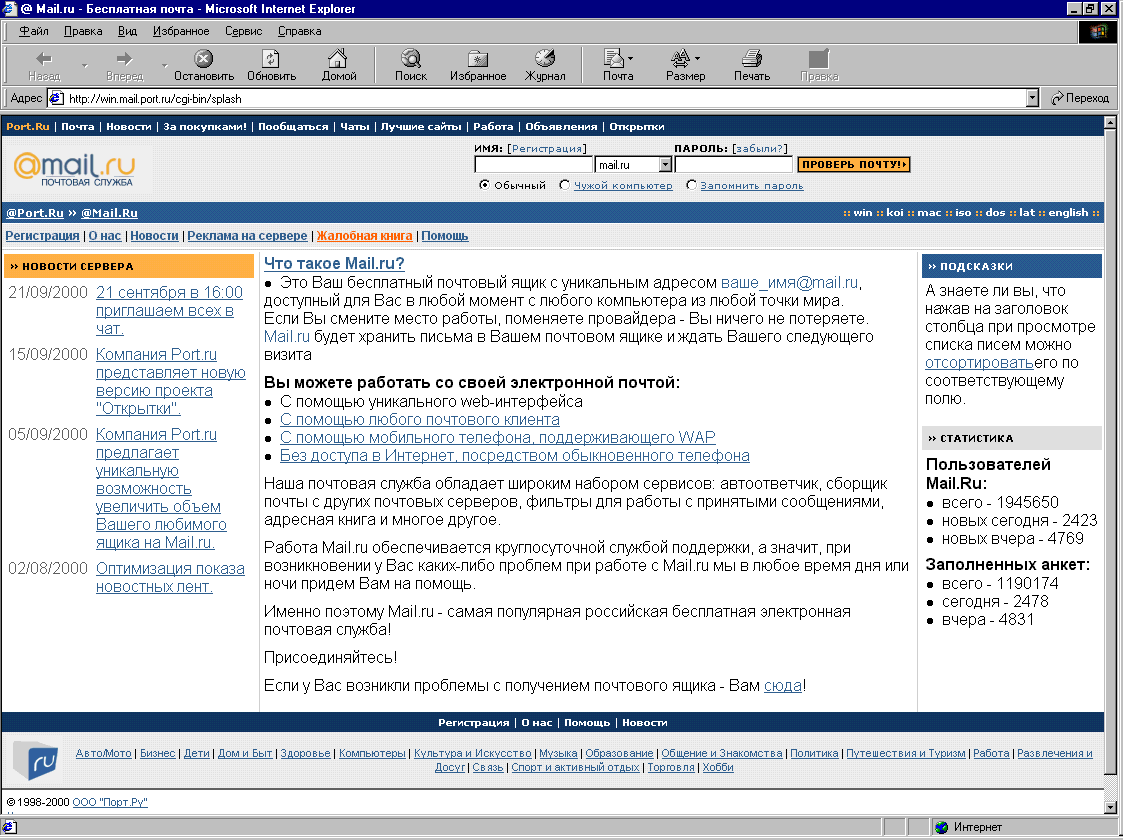 дной
из самых популярных интернетовских
служб является электронная почта.
Имеются две основные возможности работы
с электронной почтой: использование
специализированных почтовых приложений
или специальных почтовых служб. В данной
работе рассматриваются основы почтовой
службы Mail.ru
(рис. 3).
дной
из самых популярных интернетовских
служб является электронная почта.
Имеются две основные возможности работы
с электронной почтой: использование
специализированных почтовых приложений
или специальных почтовых служб. В данной
работе рассматриваются основы почтовой
службы Mail.ru
(рис. 3).
Рис. 3. Внешний вид окна клиента почтовой службы Mail.ru
К октябрю 2000 г. около 2 млн человек зарегистрировались в качестве клиентов этой службы. Возможности и принципы работы с Mail.ru и другими подобными службами (hotmail, yahoo и т.д.) идентичны. Основное различие касается интерфейса и некоторых сервисных услуг. Дополнительное достоинство Mail.ru заключается в “русскоязычности” этой службы.
Mail.ru предоставляет каждому желающему бесплатный почтовый ящик с уникальным почтовым адресом, доступный владельцу в любой момент с любого компьютера из любой точки мира. Единственное условие – возможность «выхода» в Интернет. URL-адрес сервера Mail.ru – http://www.mail.ru.
Доступ в «ящик» по паролю, а также соблюдение некоторых несложных правил (в частности, правильное завершение сеанса связи нажатием кнопки Выход, установка переключателя в положение Чужой компьютер на странице, где вводится пароль, при работе на чужом компьютере) обеспечивают конфиденциальность переписки. Работать с электронной почтой можно с помощью удобного Web-интерфейса, любого почтового клиента, мобильного или обыкновенного телефона.
Почтовая служба Mail.ru предоставляет широкий набор сервисных возможностей: автоответчик, сборщик почты с других почтовых серверов, фильтры для работы с принятыми почтовыми сообщениями, адресная книга и т.д.
Регистрация на почтовом сервере Mail.Ru
Во время первого сеанса работы с почтовой службой Mail.ru необходимо заполнить регистрационную анкету. Анкета начинается с имени. Из введенного имени, знака @ и имени почтового сервера (mail.ru) формируется почтовый адрес. Например, введя имя student, вы можете получить почтовый ящик с адресом student@mail.ru (обратите внимание, что этот адрес не зависит от провайдера). Далее необходимо ввести и подтвердить пароль, который гарантирует запрет доступа к информации для лиц, его не знающих. Система проверяет сформированный адрес и регистрирует его только в случае уникальности, иначе описанную процедуру ввода имени (нового !), ввода и подтверждения пароля придется повторить. После проверки следуют вопросы об анкетных данных пользователя, степени использования им Интернета, сфере интересов и «жизненных планах». На этом регистрация завершается, и пользователь становится полноправным владельцем виртуального почтового ящика.
